
Sisällysluettelo:
- Kirjoittaja John Day [email protected].
- Public 2024-01-30 09:04.
- Viimeksi muokattu 2025-01-23 14:44.


// RustlabsYleiskatsaus: tämä on ohjeeni siitä, kuinka tehdä arcade -tyylinen ase FPS -tietokonepeleihin. ja ajattelin, että olisi hienoa, jos voisin pelata pelejä, kuten HL2 ja Deus Ex, arcade -tyylisen aseen avulla.)+ on oltava monia muita toimintonäppäimiä (välilyönti, tauko jne.) valintasi+ vanha verkkokamera (toimiva)+ pitkä kaapeli, joka sisältää vähintään 8 johtoa (sata kelpaa)+ erilaisia materiaaleja (puu, muovi, metalli jne.)
Vaihe 1: Suunnittelu



avaimet. jotta aseessa olisi erilaisia näppäimiä, aion purkaa näppäimistön ja kartoittaa liitännät myöhempää käyttöä varten. kävelytoimintoa ohjataan peukalolla käyttämällä pientä, mutkitteista ohjaussauvaa, joka ohjaa W-, S-, A- ja D -näppäimiä. muut näppäimet ovat käytettävissä painikepaneelien ja pistoolin ympärille asennettujen kytkimien kautta. hiiri. napsauttamalla vieritystä ja napsauttamalla enemmän, irrotan jälleen vanhan usb -tietokoneen hiiren ja kytken sen eri aseiden ympärillä oleviin kytkimiin. suurin osa hiiren toiminnoista sijaitsee liipaisimen sormen ympärillä ja liipaisin on tietysti vasen napsautus. mutta hiirellä on toinen toiminto FPS-peleissä, ja se on katsoa ympärilleen. ja koska ase liikkuu ilmassa, ei ole monia fyysisiä tapoja liittää "aseen" liike tietokoneen kanssa. Harkitsin kiihtyvyysmittarin käyttämistä, mutta kaikki muuttuu hieman monimutkaiseksi ja kalliiksi. joten sen sijaan päätin käyttää vanhaa verkkokameraani ja jotakin ohjelmistoa (robo -maailmaa) hiiren kaltaisen toiminnon luomiseksi seuraamalla LEDiä. muutamia kuvia luonnoksista ja ideoista, joita minulla oli ennen aseen rakentamista.
Vaihe 2: Kehys


intro
runkoa rakennettaessa on tärkeää pitää mielessä ergonomia, koska pidät laitetta pitkiä aikoja. Harkitse myös painikepaneelien sijoittelua ja niiden saavutettavuutta. kahva Rakensin liipaisinkahvan jostakin F27 -kovapuusta (ei kevyin materiaali). Hitsain sitten kehyksen teräksistä, jotta kaikki osat pysyisivät yhdessä. Leikkasin sitten toisen puukappaleen LED -kiinnitystä varten aseen pohjasta. tärkeää* Tällaista laitetta rakennettaessa on aina tärkeää pitää mielessä kokoonpano; muutoin saatat päätyä ruuveihin, joihin et voi päästä käsiksi, ja muttereihin reiden kulmissa jne.
Vaihe 3: Liipaisin ja ohjaussauva




laukaista
Leikkasin liipaisimen paksusta alumiinilevystä ja asensin sen pleksilasille. tämän avulla voin laittaa jousen liipaisimeen, jotta minulla voi nyt olla erilaiset laukaisuvahvuudet. tämä käyttöliittymä on irrotetun hiiren ensisijainen napsautus. ohjaussauvaa luotaessa on tärkeää pitää mielessä, mihin se sijoitetaan, ja muotoilla se sen mukaisesti. Käytin 4 rullakytkintä sujuvaa toimintaa varten ja pala kierteitettyä tankoa, jossa oli jousi ja jotkut pultit pitämään kaikki yhdessä. jousi auttaa keppikeskusta itseään, samoin kuin rullakytkimet.
Vaihe 4: Painikepanelit


intro
pelejä pelattaessa on lisätoimintoja, kuten taskulamppu, käyttökohde, laajuus jne. On tärkeää sisällyttää ulkoinen painikepaneeli vapaalle kädelle. rakentaminen oli monia oli tehdä tämä ja luulen, että se todella riippuu suunnittelusta. Päätin valita perinteisen värikoodatun paneelin, kuten joissakin konsolinohjaimissa. Käytin alumiinilevyä pitämään kaiken yhdessä. Tein tämän osan niin, että se ei ollut pysyvästi yhteydessä runkoon, jotta voisin irrottaa sen johdotusta ja korjauksia varten.
Vaihe 5: LEDit ja verkkokamera



Esittely
Tämä pistoolin osa vaihtelee sen mukaan, missä ympäristössä käytät pistoolia. Ohjelmisto seuraa väriä ja muuttaa sen liikkeen hiiren liikkeeksi; Esimerkiksi käytän yleensä sinistä LED -valoa, mutta jos käytän sitä huoneessa, jossa on sinisiä esineitä kameran edessä, se voi hämmentyä ja häiriintyä voimakkaasti. Tämän kompensoimiseksi laitoin myös joitain infrapuna -LED -valoja ja voin valita yksinkertaisen valintakytkimen avulla, mikä valo sopii parhaiten käyttöympäristöön. Sinun pitäisi myös kokeilla erilaisia LED -valojen kirkkauksia, jos käytät LEDiä kirkkaiksi, se voi heijastua verkkokameran alla ja muut huoneen osat, jotka myös hämmentävät järjestelmää. Päädyin käyttämään kahta kirkasta (ei erittäin kirkasta) 160 °: n sinistä LED -valoa, jotka toimivat hienosti. Infrapuna -verkkokamera Tämä vaihe on välttämätön vain, jos haluat käyttää infrapuna -LED -valoja, voit aina valita useista eri väreistä, jolloin sinun ei tarvitse vaihtaa verkkokameraasi. Mutta käytin kuitenkin infrapunaa. Muunna verkkokamerasi infrapunaksi yksinkertaisesti irrottamalla se ja etsimällä suodatin ympärillesi. Jos olet onnekas, se on pieni lihapala, jonka voit vetää ulos. Mutta koska verkkokamerat ovat yleensä melko pieniä, ne näyttävät tulostavan vain suodattimen linssin sisäpuolelle. Kaavin tulostetun suodattimen pois Dremel -harjalla. LED -kiinnitys Ei ole väliä, kuinka teet tämän osan, niin kauan kuin LED -valot päätyvät esipuheisiin ja voivat jakaa valoa melko hyvin.
Vaihe 6: Hiiri


hiiren johdotus.
tämä osa on melko yksinkertainen. vain irrota USB -hiiri ja tee liitännät eri kytkimistä ja yhdistä ne haluamiisi säätimiin (esim. hiiren vasen napsautus käynnistääksesi jne.). sinun pitäisi luultavasti edelleen käyttää vierityspyörää, koska se on melko tärkeää, että sinulla on pelaamisen aikana selata aseita. sijoitin kaikki hiiren painikkeet liipaisinsormen ympärille ja asetin ne helposti saataville.
Vaihe 7: Näppäimistön kartoitus
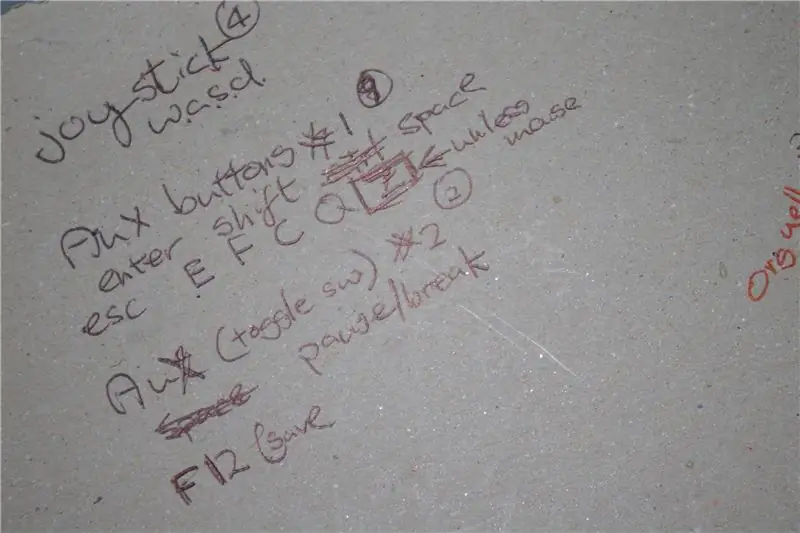

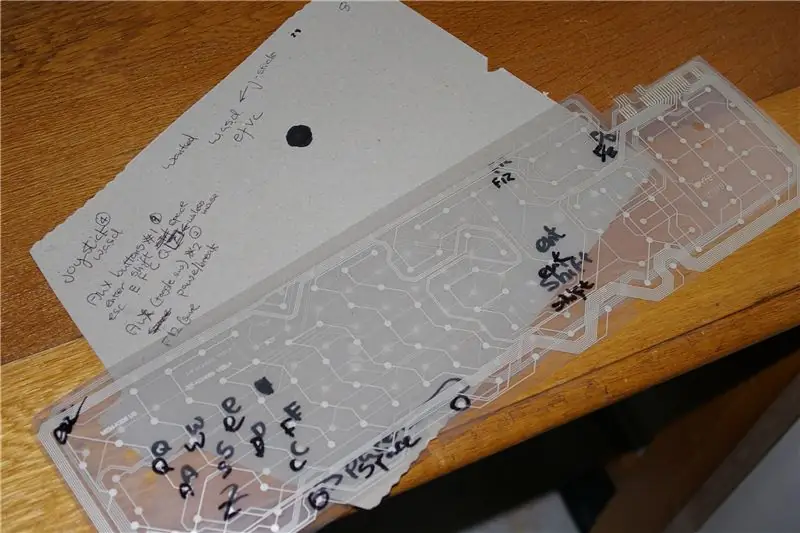
Jos sinulla ei ole jatkuvuustesteriä (kuten minulla), suosittelen sellaisen rakentamista, koska se säästää niin paljon aikaa tämän osan kautta. Ensin sinun on päätettävä, mitä avaimia haluat ja mitä aseen kytkimiä ja painikkeita he hallitsevat. avaa sitten USB -näppäimistö ja huomaat, että oikeassa yläkulmassa on vain pieni ja yksinkertaisen näköinen piiri, joka yhdistää kaksi painikkeiden ja johtojen peittämää piirilevyä. kuori ne toisistaan, mutta ole varovainen, ettet taraa niitä. sitten kun olet saanut nämä kolme osaa, katso mitä näppäimiä näiden painikkeiden päällä on ja kirjoita se piiriin pysyvällä merkillä myöhempää käyttöä varten (katso kuva TÄYTÄ !!!!). piirrä sitten piirilevystä kuva paperille (kaikki nastat mukana). Mappingyou luultavasti haluaa saada rauhallista musiikkia, koska tämä kestää yleensä jonkin aikaa, suosittelen Pink Floydin kuun pimeää puolta. Aloita ensimmäisestä joustavasta piirikerroksesta ja käytä jatkuvuustesteriä selvittääksesi, mikä avain on liitetty mihin tahansa kortin liittimeen (hämmentynyt? Kuvien pitäisi auttaa). Merkitse se sitten löydettyäsi piirilevyn kuvassa. tee sitten toinen kerros. olet jo huomannut, että kerrokset ovat hieman erilaiset, kun ne ylittävät piirin yhdessä, mutta jos vedät sen yksinkertaisesti piirikartalle, sinulla ei pitäisi olla ongelmia.
Vaihe 8: Kokoonpano



toivottavasti kaikki palaset sopivat hyvin yhteen ilman liikaa ongelmia. Olen tallentanut tämän vaiheen vasta useimpien piirien jälkeen, jotta voit tehdä viime hetken säätöjä, jotta ne sopisivat muotoiluusi, sinun on myös harkittava, missä johdot kulkevat. kuva #1 = kehyskuva #2 = kehys + led kasvot + hiiren piirivalokuva #3 = kehys + led -kasvot + hiiren piiri + liipaisin ja ohjaussauva
Vaihe 9: Johdotus


yhdistä kaikki!
jotkut pistoolin osat on ehkä irrotettava, jotta juottamiseen pääsee käsiksi tai johdot johdetaan läpi. huomaat, että nyt siitä on tulossa johtojen sokkelo, mutta älä huoli, ne kaikki voidaan järjestää juottamisen jälkeen. niiden kaikkien liittäminen näppäimistöpiiriin pitäisi olla helppoa nyt, kun olet piirtänyt kartan! melkein valmis!
Vaihe 10: Testaus ja ohjelmointi
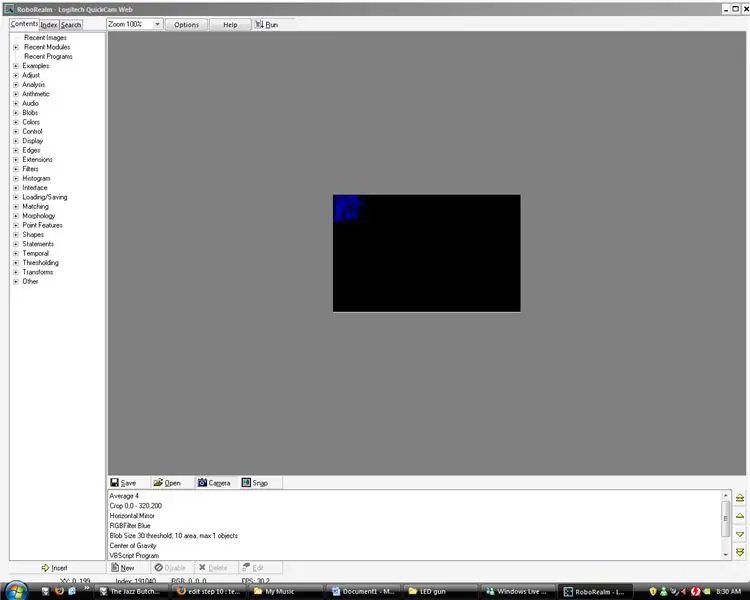
älä huoli, se on yksinkertaista..mene robo -valtakunnan verkkosivustolle ja lataa ilmainen ohjelmisto. Kun olet tehnyt sen, lataa liitteenä oleva tiedosto ja testaa se aseella. On todennäköistä, että se on melko herkkä, koska tämä on edelleen karkea ohjelma, mutta pelejä on silti hauskaa pelata aseen kautta (etenkin snipping, koska se tuntuu niin realistiselta). PÄIVITÄ: nubie suositteli ystävällisesti freetrackin käyttöä, sen jakaminen on yksinkertaisempaa ja käyttäjäystävällisempää.
Vaihe 11: Pidä hauskaa



se on ohi!
pidä hauskaa uuden arcade -tyylisen tietokoneohjaimesi kanssa. Nyt voit pelata suosikkipelejäsi televisiosta ilman, että sinulla on konsolia. tässä muutama kuva lopputuotteesta! loppu.
Suositeltava:
Ray Gun äänitehosteilla V2: 17 vaihetta (kuvilla)

Ray Gun äänitehosteilla V2: törmäsin äskettäin roskakauppaan vanhaan poraan ja heti kun näin sen, tiesin, että minun oli tehtävä siitä sädepistooli. Olen tehnyt muutaman sädepistoolin ja ne alkavat aina inspiraatiosta jostain löydetystä esineestä. Voit tutustua muihin rakennuksiini t
Arduino Retro Style MP3 -soitin!: 8 vaihetta (kuvilla)

Arduino Retro Style MP3 -soitin!: Mp3 -soitin saattaa kuulostaa vanhentuneelta. Älypuhelimet voivat tehdä paljon parempaa kuin tämä! Kaikkien näiden sovellusten ja suoratoistopalvelujen avulla sinun ei tarvitse edes ladata mitään musiikkia tai kappaletta. Mutta kun tapasin DFplayer -moduulin, se innosti minua todella paljon
Kuinka leikata lihaa - LASER STYLE !: 3 vaihetta (kuvilla)

Kuinka leikata lihaa - LASER STYLE !: On olemassa temppu saada tämä toimimaan - joten voit leikata lihan ja olla valmis maukkaiden eläinten tapaamiseen
Moog Style Synth: 23 vaihetta (kuvilla)

Moog Style Synth: Ensinnäkin minun on annettava valtava huuto Pete McBennettille, joka suunnitteli tämän mahtavan radan. Kun löysin sen YouTubessa, en voinut uskoa ääntä, jonka hän onnistui saamaan pois kourallisesta komponenteista. Syntetisaattorissa on MASSIV
Apple G4 Cube Case Mod Rubik Style Hackintosh: 15 vaihetta (kuvilla)

Apple G4 Cube Case Mod Rubik Style Hackintosh: Alkuperäinen G4 -kuutio sisälsi 450 MHz: n PowerPC -prosessorin ja enintään 1,5 Gt RAM -muistia. Apple valmisti G4 -kuution vuosina 2000-2001 noin 1600 dollarin hintaan. Se käytti Mac OS 9.04 - OS X 10.4 (PowerPC, ei Intel). Se on noin 7,5 x 7,5 x 10 tuumaa, wi
